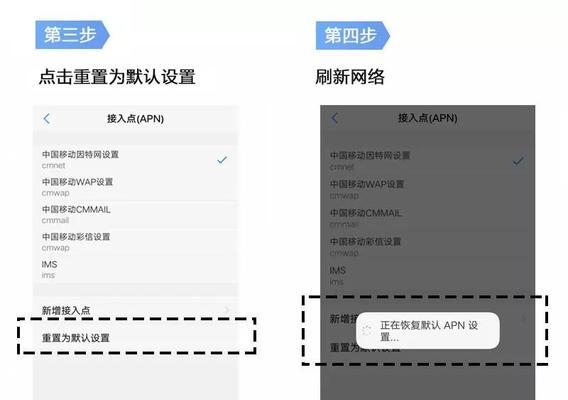怎么重新装系统win7?详细步骤和注意事项是什么?
随着时间的推移和使用频率的增加,我们的电脑系统可能会变得越来越缓慢,甚至出现各种问题。这时候,重新安装操作系统是一个不错的选择。但是很多人对这个过程感到困惑,不知道该如何操作。本文将为大家详细介绍Win7系统重新安装的步骤和注意事项,帮助大家轻松操作,让电脑焕然一新。

备份重要数据
在进行系统重新安装之前,我们需要备份所有重要数据。这些数据包括文档、照片、音乐、视频等等。可以将这些文件保存在U盘、移动硬盘或云盘中。备份的目的是防止在安装系统时丢失重要数据。
获取系统安装盘
如果你购买的电脑已经预装了Win7系统,那么可以使用该电脑配套的系统安装盘进行重新安装。如果没有安装盘,可以从官网下载ISO镜像文件,并制作成启动盘。这个过程需要用到制作启动盘的软件,如Rufus、WinToFlash等。

插入启动盘
将制作好的系统启动盘插入电脑的光驱或USB接口,并重启电脑。启动时按下快捷键(一般是F12或Del键),进入BIOS设置,将启动顺序调整为从光驱或USB启动。
选择安装类型
在进入系统安装界面之后,选择“自定义(高级)安装”,这个选项可以让我们自由选择安装的位置和分区方式。
选择安装位置
在选择安装位置时,我们可以选择已有的分区进行安装,也可以新建分区。如果是新建分区,建议为系统盘分配50GB左右的空间。

格式化硬盘
在安装位置选择完成后,需要将硬盘进行格式化。格式化的目的是清除之前的系统和数据,让新的系统能够正常安装和运行。在格式化时,我们可以选择快速格式化或完全格式化。建议选择完全格式化以保证数据的完全清除。
等待系统安装
完成以上步骤后,点击“下一步”进入系统安装界面。这个过程需要一些时间,我们需要耐心等待。安装过程中会出现一些设置选项,如时区、语言、用户名等等。可以根据自己的需要进行设置。
安装驱动程序
系统安装完成后,需要安装各种硬件的驱动程序,如显卡、声卡、网卡等。可以通过电脑厂家提供的驱动光盘进行安装,也可以从官网下载驱动程序并安装。
安装常用软件
安装完驱动程序后,我们还需要安装一些常用的软件,如浏览器、音乐播放器、办公软件等。这些软件可以提高我们的工作效率和娱乐体验。
更新系统补丁
在安装完系统和软件之后,需要及时更新系统补丁。这些补丁可以修复系统漏洞和BUG,提高系统的稳定性和安全性。可以通过WindowsUpdate进行更新。
清理垃圾文件
在使用电脑一段时间后,会产生很多垃圾文件和临时文件。这些文件会占用硬盘空间,影响系统运行速度。我们可以使用磁盘清理工具或第三方清理软件进行清理。
杀毒防护
在重新安装系统后,需要及时安装杀毒软件和防火墙,保护电脑安全。建议使用正版杀毒软件,并定期更新病毒库。
优化系统设置
在安装完系统和软件后,我们可以进行一些系统优化设置,如关闭不必要的服务、禁用自启动程序、优化系统启动项等等。这些设置可以提高系统运行速度和稳定性。
备份系统
在重新安装系统之后,建议进行一次系统备份。这样可以在下一次系统出现问题时,快速恢复到原有的状态。可以使用系统自带的备份和还原工具或第三方备份软件进行备份。
通过以上步骤,我们可以轻松地完成Win7系统的重新安装。在安装过程中,需要注意备份重要数据、选择合适的安装位置和分区方式、及时更新系统补丁、安装杀毒软件等等。重新安装系统后,需要及时安装驱动程序和常用软件,并进行系统优化设置。同时,建议定期备份系统,保证数据安全。
版权声明:本文内容由互联网用户自发贡献,该文观点仅代表作者本人。本站仅提供信息存储空间服务,不拥有所有权,不承担相关法律责任。如发现本站有涉嫌抄袭侵权/违法违规的内容, 请发送邮件至 3561739510@qq.com 举报,一经查实,本站将立刻删除。
关键词:重新装系统
- 长期免费畅玩的手游推荐(精心筛选15款让你欢乐无限的免费手游)
- 如何设置默认浏览器(以简单步骤快速设置默认浏览器)
- iPhone的发展历程(探索iPhone上市顺序及每个型号的特点与创新)
- 断网也能玩的单机游戏推荐(带你领略无网时代的游戏乐趣)
- 如何免费把模糊照片修成高清?使用什么软件效果最好?
- 莫言的作品中哪些最值得一看?如何挑选他的经典之作?
- 火灵御魂在阴阳师中适合哪些式神使用?如何搭配才能发挥最大效果?
- 怎样恢复原来的系统文件?系统还原的步骤和注意事项是什么?
- Excel打勾快捷键是哪个?如何快速在Excel中添加勾选标记?
- dnf男散打护师选择?如何选择最适合的角色属性?
生活知识最热文章
- 《探索《上古卷轴5》技能点代码的秘密(发现神奇代码)
- 帝国时代3秘籍(揭秘帝国时代3秘籍的应用技巧与策略)
- 文件转换为二进制格式的恢复方法(从二进制格式恢复文件的简易指南)
- 佳能打印机不支持Win10系统(解决方案)
- 在虚拟机上安装XP系统的步骤和注意事项(以虚拟机为主题的XP系统安装教程)
- 电脑连不上手机热点网络怎么办(解决方法及注意事项)
- 优盘文件删除与数据恢复的技巧(以优盘删除的文件如何找回数据)
- 探索最佳电脑配置参数(解读目前最先进的电脑硬件配置)
- 以驱动人生还是驱动精灵,哪个更好(探讨两者之间的优劣势)
- 如何修复oppo手机屏幕黑屏问题(快速解决oppo手机屏幕黑屏的方法及注意事项)
- 最新文章
-
- 如何解决打印机显示脱机状态的连接问题(简单操作让打印机恢复正常工作)
- 电脑系统重装教程(一步步教你如何重装电脑系统)
- 2024年最新笔记本电脑配置及价格一览(探索最新笔记本电脑配置和价格)
- 简易指南(详细步骤)
- 口腔溃疡如何快速痊愈(有效措施帮你摆脱口腔溃疡困扰)
- 以蔬菜种植为推荐的丰收之道(打造健康生活的第一步)
- 有效治理屋内小蚂蚁的方案(打造清洁无蚁的家园)
- 避免毛衣起球,保护你的衣物(简单小窍门助你延长毛衣的使用寿命)
- BIOS中设置USB白名单(使用BIOS设置USB白名单)
- 纯靠打怪掉装备的手游激情战斗之旅(独步江湖)
- 掌握获取root权限的技巧(以手把手教你轻松获取root权限)
- 掌握Instagram图片保存的技巧(轻松保存和管理你喜爱的Instagram图片)
- 如何辨别茶叶的优劣(学会这些方法)
- 增强免疫力的5类食物(提高免疫力的关键——营养丰富的食物)
- 探寻普信女的另一种解释(揭开普信女的神秘面纱)
- 热门文章
-
- 电脑黑屏的原因及处理方法(遇到电脑黑屏时如何解决)
- 手机壳变黄变白的有效方法(恢复手机壳清新亮白)
- 高效提升学业成绩的方法(打造学习成功的关键技巧)
- 鸭肉美食大全——家常做法精选(美味可口的鸭肉)
- 盘点学习能力的关键——培养良好学习习惯(探究学习能力的重要性及培养方法)
- 在家解冻牛排的正确方式(美味牛排从解冻开始)
- 手机充电超级慢的原因及解决办法(手机充电速度慢的关键原因和有效解决方案)
- 飞机行李箱尺寸与重量限制解析(适应不同航空公司规定的行李箱尺寸及重量)
- 衣服染色去除小窍门(轻松去除衣服上的染色烦恼)
- 自我提升(掌握自我提升的方法)
- 普洱茶的保存指南(怎样保存普洱生茶和熟茶)
- 让玫瑰花保持新鲜更久的秘诀(延长鲜花寿命的方法与技巧)
- 如何通过坚持习惯摆脱失眠(培养良好习惯改善睡眠质量)
- 包子馅的调料配方及制作方法(探索制作美味包子馅的秘密)
- 解决苹果手机卡慢问题的实用方法(通过优化系统设置和清理存储空间提升苹果手机性能)
- 热门tag
- 标签列表
- 友情链接